WordPress é um sistema de gerenciamento de conteúdo (CMS) gratuito usado para criar e gerenciar sites. Foi lançado pela primeira vez em 2003 e desde então se tornou o CMS mais popular do mundo, alimentando mais de 40% de todos os sites da Internet. WordPress é uma das melhores plataformas para blogs. Você pode facilmente criar um blog no WordPress e começar a publicar conteúdo que promova sua marca, produtos ou serviços. Hoje em dia, com o construtor de questionários online OnlineExamMaker, o webmaster pode criar questionários online interativos que podem ser incorporados em sites WordPress para testes e pesquisas.
As pessoas costumam usar questionários on-line para se preparar para exames e avaliações de certificação. Esses testes permitem que os participantes avaliem seus conhecimentos e habilidades, identifiquem áreas que necessitam de desenvolvimento e aumentem sua confiança em seu potencial para se saírem bem no exame real. Pode ser um desafio construir um teste prático on-line eficiente, pois não é possível replicar ou prever totalmente o teste real.
- O que é um teste para WordPress?
- Os benefícios de adicionar um questionário ao seu site WordPress
- OnlineExamMaker – Melhor software de criação de questionários para WordPress
- Um guia passo a passo para criar um questionário para WordPress
- Dicas para fazer um teste para WordPress
- Perguntas frequentes sobre como criar um questionário para WordPress
O que é um teste para WordPress?
Um questionário para WordPress é um questionário online interativo que pode ser exibido em um site WordPress. Pode ser o melhor meio para coletar inclinações, pode incluir um formulário de registro e permite que os visitantes do site WordPress preencham o formulário antes de participarem do questionário.
Por outro lado, esses questionários podem ser uma forma envolvente de interagir com os visitantes, testar seus conhecimentos e fornecer um elemento dinâmico ao seu site.
Os benefícios de adicionar um questionário ao seu site WordPress
Envolver o público
Os questionários são interativos e envolventes, o que pode ajudar a manter o público no seu site por mais tempo e aumentar o interesse pelo seu conteúdo.
Construindo o conhecimento da marca
Os questionários podem ajudar a promover sua marca, incorporando as cores, o logotipo e as mensagens de sua marca no design do questionário.
Só para avisar
Inscreva-se em uma conta gratuita do OnlineExamMaker para criar um questionário on-line interativo em minutos – avaliação automática e dispositivos móveis amigável.
Geração de leads
Os questionários podem ser usados como iscas digitais para coletar endereços de e-mail e outras informações de contato dos visitantes do seu site.
Impulsionando o envolvimento nas mídias sociais
Os questionários podem ser compartilhados nas redes sociais, o que pode aumentar o envolvimento nas redes sociais e o número de seguidores.
Monetize seu conhecimento
Você pode criar questionários pagos e incorporá-los ao seu site WordPress e, em seguida, ganhar dinheiro com seus exames exclusivos.
OnlineExamMaker – Melhor software de criação de questionários para WordPress
Basta procurar o melhor software de teste online dos últimos anos, o OnlineExamMaker. Esta ferramenta de teste online é perfeita, fácil e confiável, oferecendo serviços e recursos que ajudam e melhoram seus exames online. Os recursos e serviços que a plataforma OnlineExamMaker oferece incluem uma calculadora de pontuação de questionário, criação de teste rápida e fácil, várias configurações de questionário e muito mais.
OnlineExamMaker também é popular graças ao seu software poderoso porque seu recurso escalonável ajuda a manter testes online tranquilos, mesmo quando centenas de usuários estão fazendo o teste simultaneamente. Possui versão LAN e WAN para que você possa utilizá-lo em qualquer estilo de rede.
Portanto, ao fazer um teste para o blog WordPress, o OnlineExamMaker é a escolha certa por causa de seus recursos, como a ferramenta de criação de perguntas, que possui vários estilos, como múltipla escolha, e as configurações do exame onde você pode se desafiar por um tempo ou capacidade limitados. faça inúmeras tentativas. Use OnlineExamMaker agora para seu teste prático online!
Crie seu próximo questionário/exame com OnlineExamMaker
Um guia passo a passo para criar um questionário para WordPress
Etapa 1: Inscreva-se no OnlineExamMaker
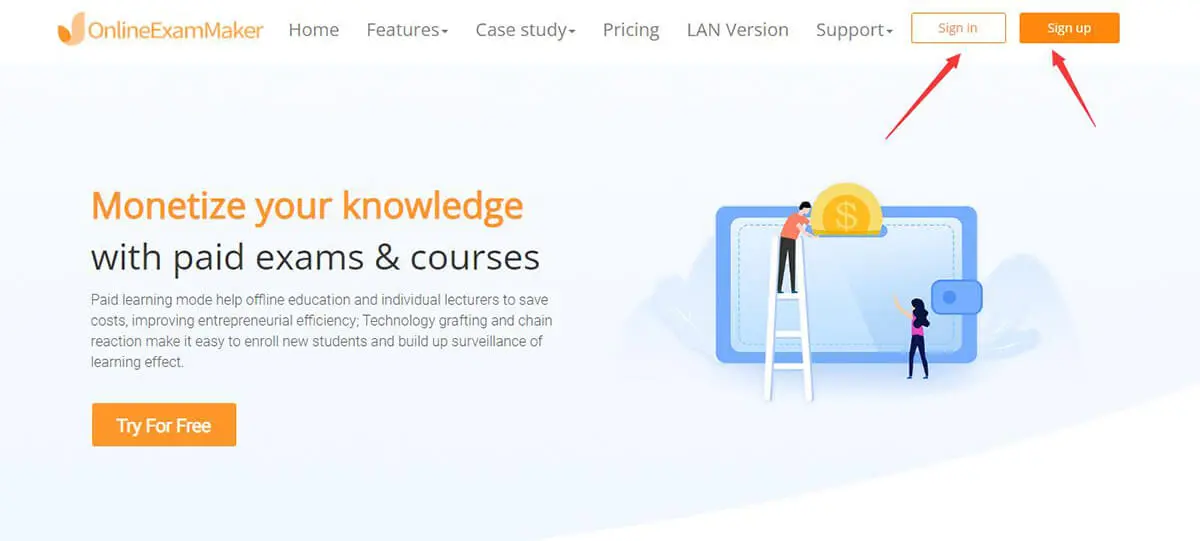
OnlineExamMaker é um software útil, então este guia o ajudará a criar um no OnlineExamMaker. Então, para começar, acesse o site OnlineExamMaker e faça login ou crie uma conta gratuita. Basta clicar em “entrar” ou “inscrever-se”.
Etapa 2: carregue sua pergunta
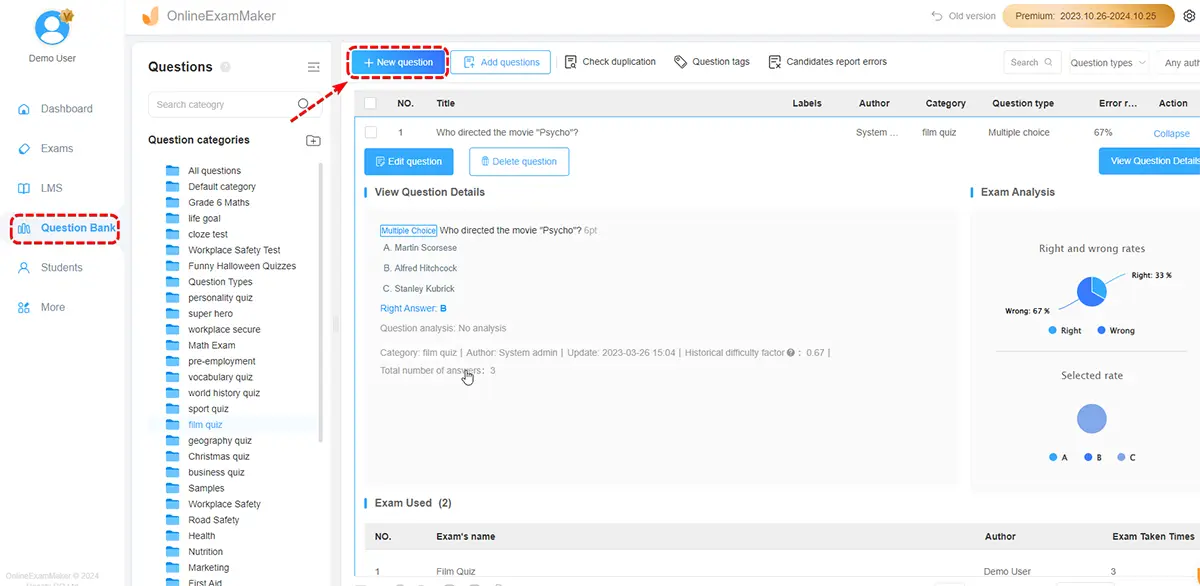
Comece a enviar ou criar sua pergunta com a ajuda de uma ferramenta criativa no OnlineExamMaker. Então, para começar, no painel, vá até o “Banco de perguntas” e depois “Lista de perguntas” localizado na barra lateral.
Você pode ver no painel da lista de perguntas que há vários botões disponíveis. O primeiro botão é a “Nova Pergunta”. Aqui você pode criar sua pergunta com o uso do software.
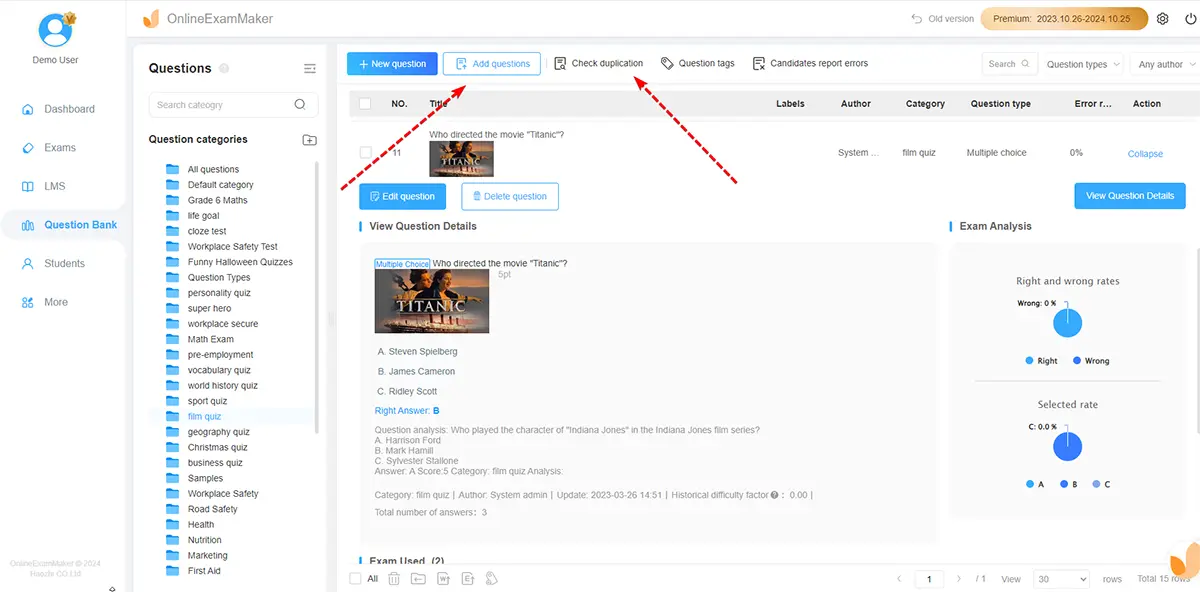
A segunda é a “duplicação de verificação”, esta ferramenta ajuda a manter a singularidade de cada pergunta que você insere.
A terceira e última é a “questão da importação”. Você pode importar sua pergunta de outros arquivos ou documentos para o software aqui.
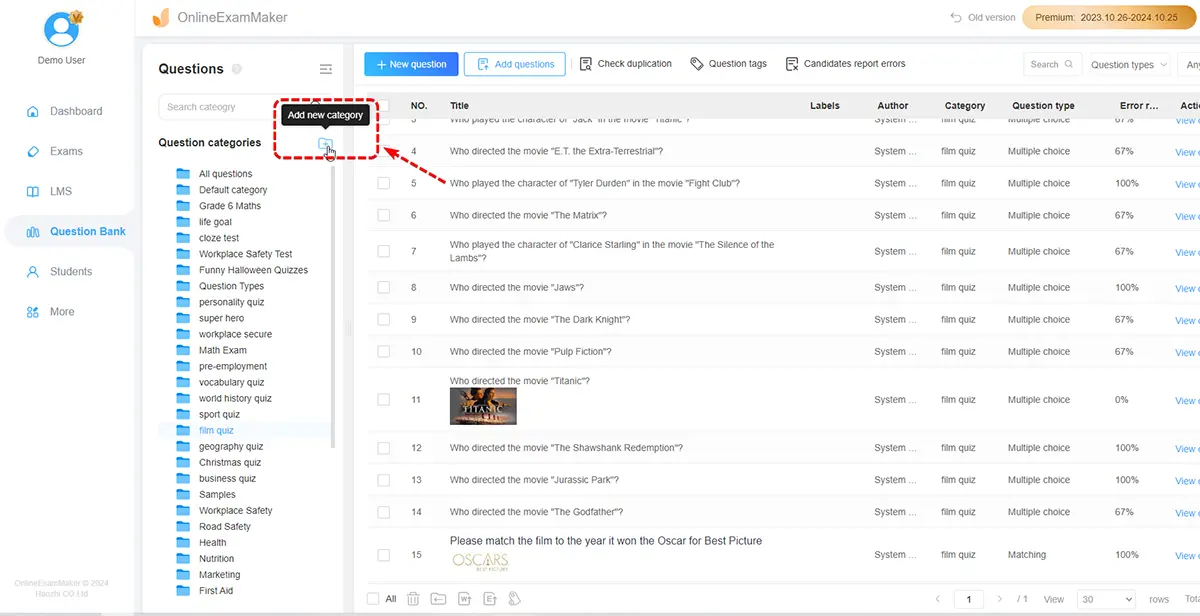
Outra opção é a “Nova categoria”, este botão ajuda a organizar suas perguntas criadas especificando-as em categorias ou pastas.
Etapa 3: coloque seu teste no ar
É hora de criar seu exame acessando “Exame” e depois “Lista de exames” na barra lateral.
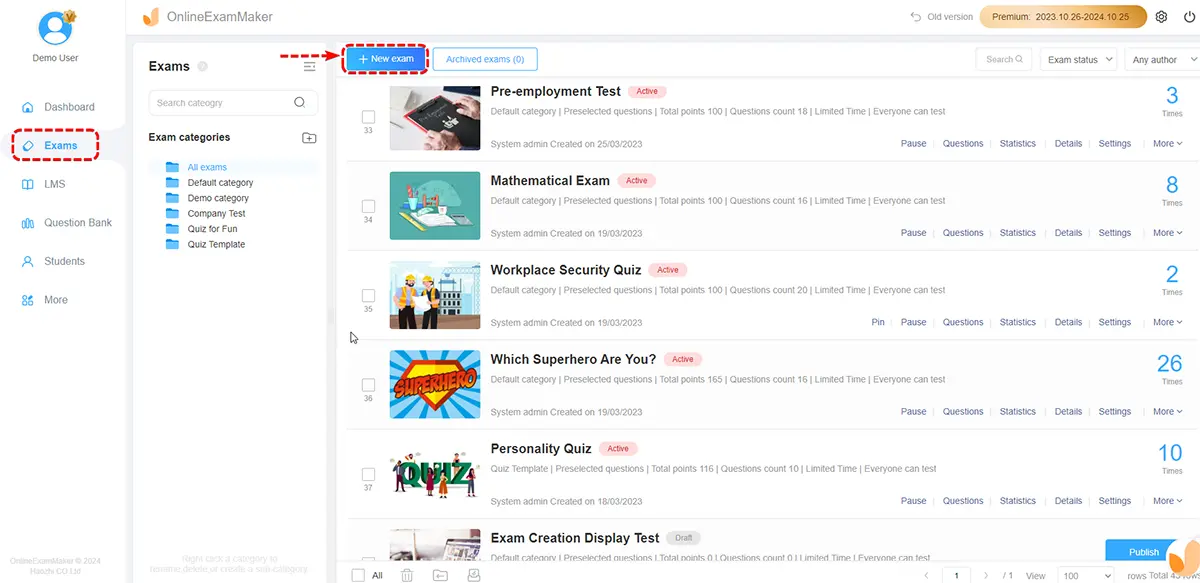
Quando estiver na seção “Lista de exames”, você poderá criar seu exame pressionando “Novo exame” na parte superior da seção.
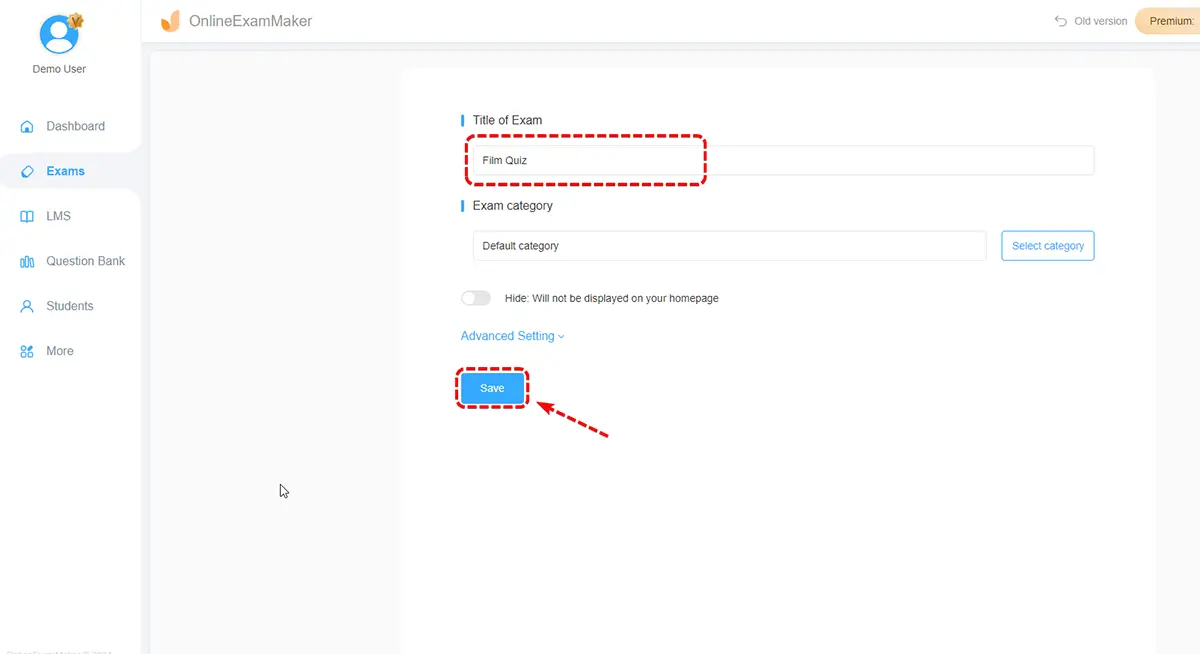
O processo a seguir é alterar o título e o destino do arquivo do seu exame. Altere isso no campo aberto e no botão “Categoria”.
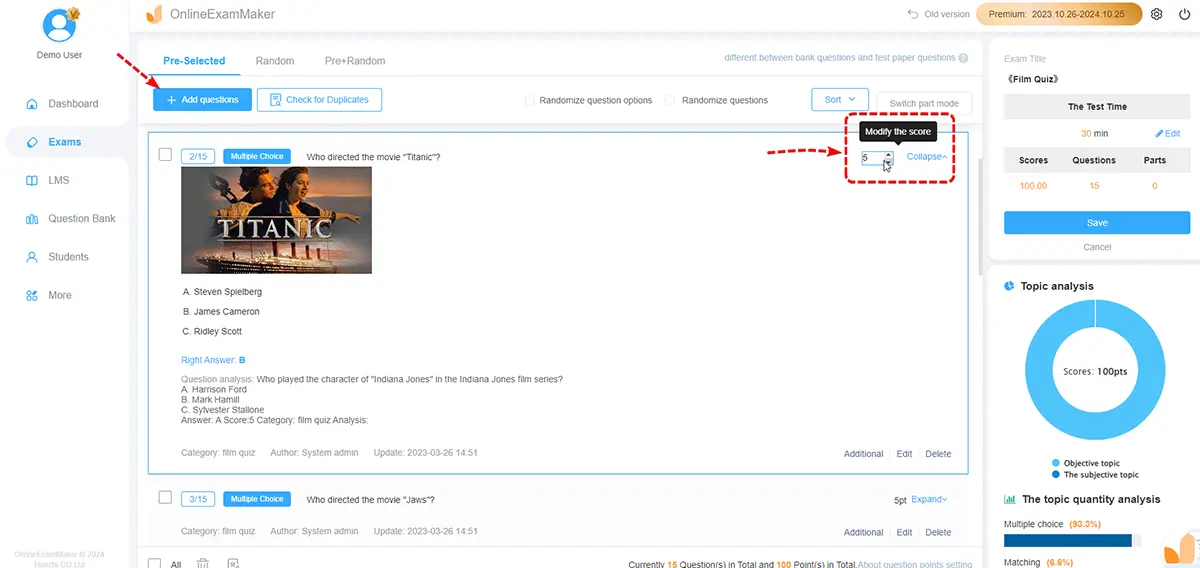
O próximo passo é adicionar a questão, aqui basta clicar no botão “Adicionar questão” e depois pesquisar a categoria ou questão que gostaria que estivesse no exame.
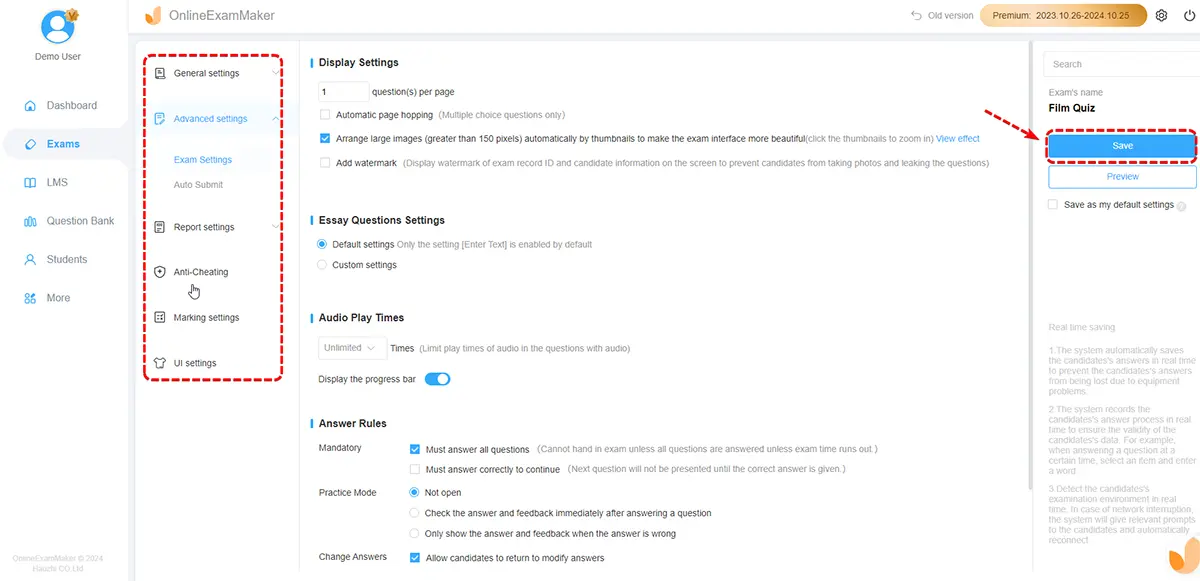
O terceiro processo é a configuração do Exame; você pode disponibilizar quaisquer restrições ou regras no software. Este pode ser o número de tentativas ou o limite de tempo.
Por último está a parte de poupança. Pressione próximo logo após terminar o exame e seu teste simulado será salvo.
Etapa 4: compartilhe o questionário no WordPress
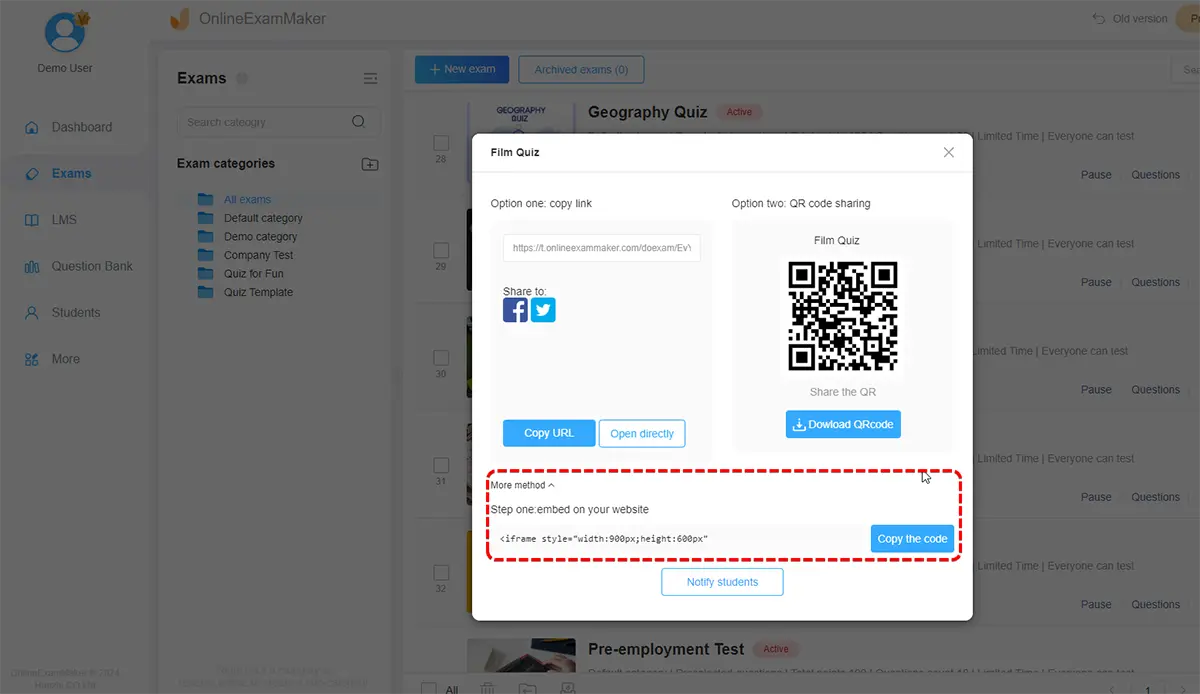
A opção de compartilhamento do OnlineExamMaker é simples; vá para a “lista de exames” e pressione publicar. Um prompt de pergunta aparecerá e responda, então um código QR ou link será fornecido a você, que você pode compartilhar. Você pode copiar o código incorporado na janela pop-up e colá-lo diretamente em seu site WordPress, para exibir o questionário em sua página de destino com facilidade.
Dicas para fazer um teste para WordPress
Antes de começar a criar seu questionário WordPress, você pode ver as dicas de criação de questionário abaixo. Essas 12 dicas irão ajudá-lo a melhorar a qualidade de seus questionários WordPress imediatamente.
1. Aproveite as configurações de estilo e personalização para adaptar a aparência do questionário de acordo com o design do seu site – temas, cores, fontes, etc.
2. Insira questionários facilmente em qualquer postagem ou página do blog usando os códigos de acesso fornecidos e colocando-os onde deseja que o questionário seja exibido.
3. Ative configurações como limites de tempo, exibição de respostas corretas, randomização de perguntas, permissão de repetições, etc. para controlar os parâmetros do questionário.
4. Use recursos de geração de leads, como exigir o envio de detalhes do usuário antes de fornecer os resultados do questionário. Ótimo para construção de lista.
5. Analise estatísticas detalhadas disponíveis sobre o desempenho dos visitantes por meio do painel de relatórios para avaliar o envolvimento.
6. Promova novos questionários por meio de postagens em mídias sociais, boletins informativos por e-mail e anúncios em sites para direcionar o tráfego e aumentar a participação.
7. Teste continuamente os questionários em todos os dispositivos e ajuste as exibições que precisam de refinamento. Iterações rápidas baseadas no feedback do usuário são fundamentais.
Perguntas frequentes sobre como criar um questionário para WordPress
Como posso criar um quiz para meu site WordPress?
Você pode criar um questionário para o seu site WordPress usando um plugin de questionário. Instale um plugin de quiz como Quiz And Survey Master ou WP Quiz do diretório de plugins do WordPress. Após a instalação, defina as configurações, crie perguntas e personalize o questionário para atender às suas necessidades.
Existe algum plug-in de teste gratuito para WordPress?
Sim, existem plug-ins de questionário gratuitos disponíveis para WordPress. Plugins como Quiz And Survey Master e Quiz Cat oferecem versões gratuitas com recursos básicos. Você pode instalá-los diretamente do diretório de plug-ins do WordPress. Você também pode usar um software criador de questionários online (OnlineExamMaker ou Proprofs) para criar um questionário e incorporá-lo ao seu site WordPress.
Posso adicionar imagens e multimídia ao meu teste do WordPress?
A maioria dos plug-ins de questionário para WordPress permitem adicionar imagens, vídeos e outros elementos multimídia a perguntas e respostas. Isso aumenta a interatividade e o envolvimento do seu questionário.
Posso integrar um questionário à minha ferramenta de email marketing no WordPress?
Alguns plug-ins de questionário oferecem integração com ferramentas de marketing por email. Isso permite que você colete informações e leads do usuário. Verifique os recursos do plug-in de questionário escolhido para ver se ele oferece suporte à integração com serviços populares de marketing por e-mail.
Como posso ter certeza de que meu questionário é seguro e protege os dados do usuário?
Escolha um software criador de questionários confiável que siga as práticas recomendadas de segurança. Se você estiver coletando dados do usuário, certifique-se de que seu site tenha criptografia SSL.
Existem tutoriais disponíveis para criar questionários no WordPress?
Sim, muitos tutoriais e recursos de documentação estão disponíveis para plug-ins de questionários populares. Verifique o site oficial do plug-in ou os fóruns da comunidade para obter guias passo a passo e suporte.